华为如何截长图
华为截长图方法
| 方式 | 操作步骤 | 适用场景 |
|---|---|---|
| 按键组合 + 滚动截屏 | 同时按住 音量下键 + 电源键,完成普通截屏。 在屏幕左下角出现的缩略图上,点击 “滚动截屏”(向下箭头图标)。 手机自动向下滚动并截取长图,点击屏幕任意位置停止。 |
快速操作,适合所有支持滚动截屏的界面(如网页、微信等)。 |
| 指关节手势 | 双击截屏:单指关节快速双击屏幕,触发普通截屏。 画“S”启动滚动:在缩略图出现后,迅速用单指关节画“S”形,手机自动滚动截取长图。 |
最快捷方式,需提前开启指关节功能(设置 → 辅助功能 → 快捷启动及手势 → 截屏)。 |
| 第三方应用 | 下载应用(如 LongShot、Stitch & Share)。 打开应用后选择需要滚动截取的页面,按提示操作。 |
老旧机型或需高级编辑功能时使用。 |
相关问题与解答
问题1:为什么滚动截屏时内容不完整或停止过早?
解答:

- 滚动速度由系统固定,若内容过长需分多次截取。
- 确保点击“滚动截屏”后未误触屏幕,否则可能提前停止。
- 部分应用(如特殊定制界面)可能限制滚动截屏功能。
问题2:如何编辑已保存的长图?
解答:
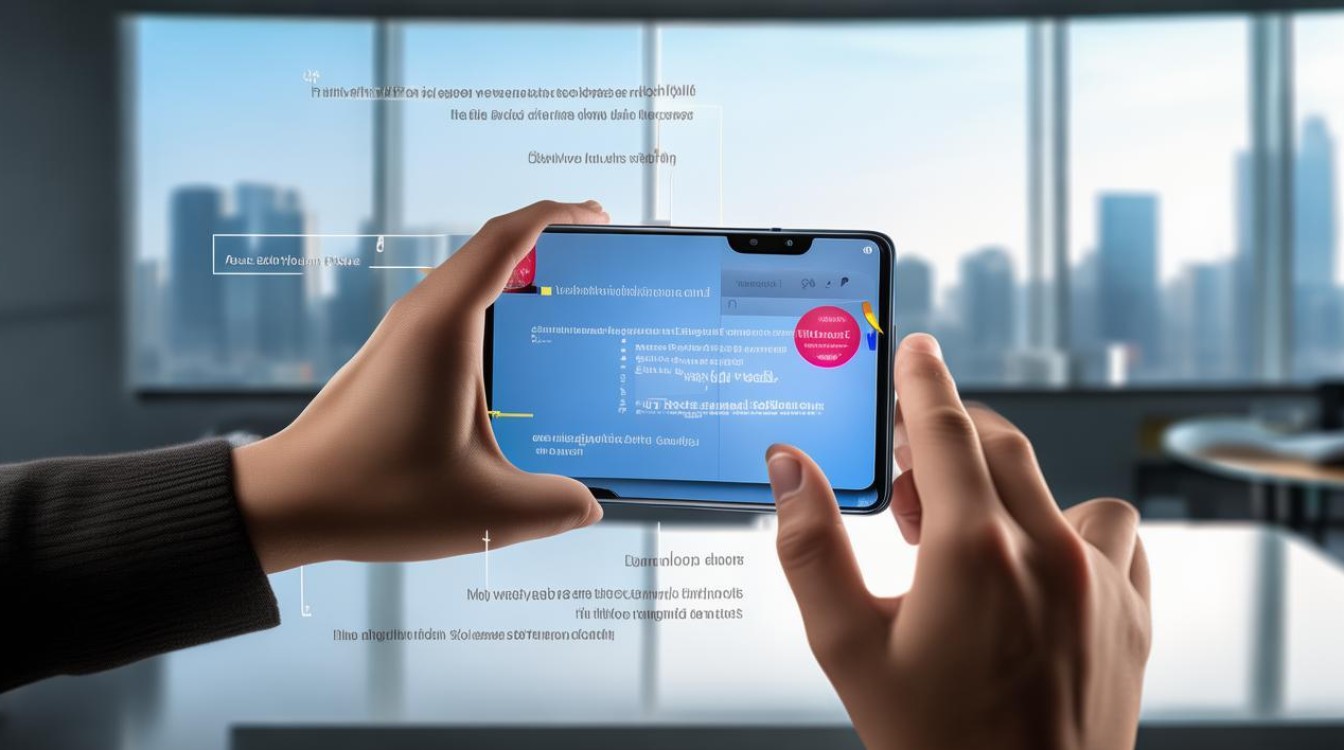
- 使用华为自带的 图库App:打开长图 → 编辑 → 裁剪/添加文字。
- 第三方工具:如 Canva、Snapseed 等,提供更丰富的编辑功能。
版权声明:本文由环云手机汇 - 聚焦全球新机与行业动态!发布,如需转载请注明出处。












 冀ICP备2021017634号-5
冀ICP备2021017634号-5
 冀公网安备13062802000102号
冀公网安备13062802000102号